今回は、THEOのアプリについてくわしくまとめていきたいと思います。
AIがすべての取引を自動で行い、誰でも簡単にプロのような資産運用を実現することができるロボアドバイザー。
そのなかでも、特に多くの投資家の支持を集めているサービスがTHEOです。
その人気の理由のひとつとなっているのに、とても使いやすいアプリの存在があります。
このアプリさえあれば、ちょっとしたスキマ時間にも運用状況をチェックすることができ、入金から投資まであらゆる操作を、スマホひとつで気軽に行うことができるようになります。
ここでは、そんなTHEOのアプリを使いこなせるように、その特徴から使い方までを分かりやすく説明しています。
- ひと目で見やすい洗練されたデザイン
- まずはアプリをダウンロードして新規登録
- クイック入金からポートフォリオの編集まで操作が可能
- コラムをチェックして資産運用に役立てよう
- 取引画面を使いこなして資産運用をより身近なものに
アプリのダウンロードや運用プランの診断は無料で行えるので、この記事を参考にして、まずはその使い心地からぜひ試してみてください!
\最大10万円もらえる!/
目次
THEOのアプリの特徴
THEOのアプリは、資産運用に関する機能が以下のようにひととおり使えるようになっています。
- 運用状況や推移、保有銘柄などの情報確認
- 資産運用の方針や運用プランの編集
- 積立額や引き落としの設定
- 入出金とその履歴情報
これらの基本機能にくわえ、ほかにも以下のような特徴によってより使いやすいアプリとなっています。
▼THEOの基本情報は以下の記事で解説していますので、合わせてご参考ください。
 THEO(テオ)の儲かるという評判・口コミは本当?年利の実績から検証
THEO(テオ)の儲かるという評判・口コミは本当?年利の実績から検証
洗練されたデザイン
THEOのアプリは、イメージカラーのブルーをベースにした、とてもシンプルで見やすいデザインとなっています。
アプリを開くと、まずホーム画面に現在の評価額と損益が大きく表示され、それだけでだいたいの状況が分かるようになっています。
さらにくわしい情報を知りたければ、タップひとつで簡単に運用状況のグラフや保有銘柄の内訳なども確認することができます。
ポートフォリオは色分けされた円グラフで表示され、どの種類の銘柄をどれだけの比率で保有しているのかが、ひと目で分かりやすいように工夫されています。
投資というと、素人にはどうしてもとっつきにくいイメージがありますが、こうした洗練されたデザインを採用することで、何度でも気軽にチェックしたくなる親しみやすさを感じさせるアプリとなっています。
役立つコラム
THEOのアプリのホーム画面下には、コラムの見出し一覧があります。
これらは、いずれもメール配信されている「Letter from THEOTHEO」に掲載されているもので、資産運用を行ううえでとても役に立つものばかりです。
たとえば、投資についての基本知識や戦略について、またTHEOの情報やニュース、さらに運用レポートなどが、アプリからそのまま簡単に読むことができます。
単純な情報としてだけではなく、読み物としても面白くクオリティが高いものが多いので、とてもおすすめのコンテンツです。
週に数本程度は更新されるので、運用状況のチェックなどのさいに、ぜひ目を通して参考にしてみてください。
初心者に分かりやすい設計
THEOのアプリには、初心者に対する配慮も十分にほどこされています。
たとえば、手数料についてもわざわざ項目をもうけて、図入りで分かりやすく、なぜそのようなシステムになっているのかという理由までくわしく説明されています。
ほかにも、困ったことやトラブルが起こったときには、「よくある質問」をチェックすれば、ほとんどの問題は解決できるようになっています。
どうしても分からないことがあれば、お問い合わせフォームから直接THEOに対して疑問点などをたずねてみるようにしましょう。
\最大10万円もらえる!/
THEOのアプリの使い方①ログインしよう
ここからは、実際のアプリの使い方についてくわしく説明していきます。
まずは、THEOの公式サイトからアプリをダウンロードしましょう。
以下のボタンをクリックし、画面の最下部に移動してみてください。
\最大10万円もらえる!/
アプリは、iPhoneでもAndroidでも使用することができるので、それぞれ「App Store」あるいは「Google Play」からインストールします。
アプリを開いたら、すでに登録している人はメールアドレスとパスワードを入力してログインしてください。
もしも、まだ口座を開設していない場合は、「新規登録」から移動して手続きを行います。
最初に、以下の5つの質問に回答して自分に合った運用プランを診断しましょう。
- 年齢
- 現在の年収
- 現在の金融資産額
- 初回投資金額
- 毎月の積立額
回答すると、資産予想のグラフが表示されるので、必要があれば運用期間や初回投資金額、毎月の積立額も再調整してください。
運用プランを決定したら、メールアドレスを登録します。
確認用のメールが送信されるので、そこに記載されたURLにアクセスして、パスワードを設定して登録を完了しましょう。
その後、あらためてアプリの最初の画面からログインを行います。
\最大10万円もらえる!/
THEOのアプリの使い方②入金しよう
THEOで入金を行うには、まず口座を開設しておく必要があります。
口座開設は公式サイトからしか行うことができないので、ブラウザから以下の手順で手続きしてください。
- 氏名、生年月日、性別、住所、職業などの個人情報を入力します。
- 特定口座(源泉徴収あり)にするかどうか、今年に入って住所を変更したかどうかに回答し、各種の項目に同意のチェックをします。
- 個人情報保護に関する基本方針に同意します。
- 入力内容を確認して登録を行います。
- マイナンバー確認のため、以下のいずれかの書類の画像をアップロードして提出します。
- マイナンバーカード
- マイナンバー通知カード+本人確認書類
- マイナンバー記載住民票+本人確認書類
本人確認書類には、以下のものが使用できます。
- 顔写真の付いているもの(運転免許証、パスポートなど)を1つ
- 顔写真の付いていないもの(健康手帳、年金手帳、住民票の写し、印鑑登録証明書など)を2つ
申し込み後、審査が完了すると確認メールと簡易書留が届くので、それを受け取った時点で口座開設となります。
口座を開設したら、アプリのホーム画面下部から「入金」をタップします。
入金方法は、クイック入金か銀行振込の2つから選ぶことができます。
クイック入金なら金額が口座にリアルタイムで反映され、手数料も無料となるのでおすすめです。
「Webからクイック入金」をタップすると、以下の銀行口座から選ぶことができるので、それぞれのインターネットバンキングに移動して手続きを行ってください。
- 三菱UFJ銀行
- 三井住友銀行
- みずほ銀行
- ゆうちょ銀行
- 住信SBIネット銀行
- 楽天銀行
- じぶん銀行
銀行振込の場合は、アプリからそのまま入金先の口座と金額を指定します。
営業日の15時までに手続きしておけば、最速で当日の17時までには口座に反映されることとなります。
THEOの入金は1万円以上から、1円単位で上限なく行うことができます。
なお、自動積立については、ホーム画面下部の「積立」タブから引き落とし口座の情報を登録して行います。
「Webから積立設定」をタップして金融機関を選び、それぞれのサイトに移動して設定を行ってください。
積立額は1万円以上から、1,000円単位で設定することができます。
THEOのアプリの使い方③投資しよう
THEOでは、入金を行うとそのまま運用プランにしたがって、自動的に投資が行われます。
自分でわざわざ投資先などを指定する必要もないので、とても簡単です。
ポートフォリオについては、ホーム画面下部の「マイページ」タブから確認することができます。
色分けされた円グラフで、以下の銘柄の種類が分かりやすく表示されています。
- グロース(高リターン狙い・株式中心の銘柄)
- インカム(安定感重視・債権中心の銘柄)
- インフレヘッジ(インフレ回避目的・実物資産中心の銘柄)
それぞれの比率は「運用方針を編集する」をタップして、バーを動かすだけで簡単に変更することもできます。
ただし、変更は年10回までと制限されているので、慎重に行うようにしましょう。
また、「おまかせ設定」をオンにしている場合も変更できません。
おまかせ設定や運用指針は、マイページの「運用プロフィール」から変更することができます。
こちらも、年2回までしか変更できないので注意しましょう。
基本的には、THEOではすべてロボアドバイザーにおまかせのまま運用することが推奨されているので、あまり変更する必要はありません。
THEOのアプリの使い方④取引画面を使いこなそう
THEOの取引画面では、まずホームにつねに大きく時価評価額が表示されています。
その下には、前日比が金額差とパーセンテージで表示されているので、ひと目で現在の状況が分かるようになっています。
さらに、右横の「>」をタップすると、運用状況が折れ線グラフで示されるので、運用開始から現在までどのような推移をたどっているのかも確認することができます。
同じ画面の下部には、保有銘柄が「グロース」、「インカム」、「インフレヘッジ」の種類ごとに分けられ、個々の銘柄の時価評価額も確認できるようになっています。
ここを見れば、どの種類のどの銘柄で利益や損失が出ているのかも、細かく分析することができるでしょう。
分析の結果、現在のポートフォリオを変更したいと思ったら、「マイページ」に移動して、比率や運用方針を編集しましょう。
追加で入金をするなら「入金」タブから、積立額の変更などは「積立」タブから行うことができます。
また、「アクティビティ」タブでは入出金履歴とお知らせを見ることができるので、これまでの経緯などをたしかめるのに役立ちます。
これらのタブをうまく使いこなしていけば、アプリひとつで簡単にすべての取引を操作できるようになるはずです。
\最大10万円もらえる!/
THEOのアプリの使い方⑤出金しよう
出金は、マイページの右上にある「…」から「その他」を選択、メニューから「入金」をタップして行います。
「Webからの出金申請」をタップしたら、移動して金額を指定してください。
なお、THEOでは運用資産額が10万円を切る出金は自動的に解約となってしまうので、金額には十分に注意してください。
また、ロボアドバイザーは基本的に10年単位での長期運用が前提となっているので、そもそも運用中の出金自体があまりおすすめできるものではありません。
たとえば、手数料の割引サービスとなる「THEO Color Palette(テオ カラーパレット)」も、出金するだけで対象期間の3ヶ月間は適用外となるデメリットもあります。
出金するときはそれが本当に必要かどうかをよく考えて、なるべく行わないようにしましょう。
▼THEOの出金方法は以下の記事でより詳しく解説しています
 THEO(テオ)の出金方法を徹底解説!出金にかかる時間・日数、出金手数料は?
THEO(テオ)の出金方法を徹底解説!出金にかかる時間・日数、出金手数料は?
THEOのアプリまとめ
ここまで、THEOのアプリについてまとめてきましたが、いかがだったでしょうか。
THEOのサービスは、新規登録から運用プランの診断、そして入出金から実際の取引まで、すべての操作をアプリ内だけで行うことができます。
それでいて、初心者でも迷わず進められる親切設計で、コラムなどのコンテンツも資産運用をするうえでとても役に立ってくれるでしょう。
何より、1万円からの少額投資で気軽にはじめられるのがTHEOの最大の魅力のひとつでもあります。
まずはそこから資産運用をスタートして、ぜひアプリの使い方にも慣れてみてください!
\最大10万円もらえる!/

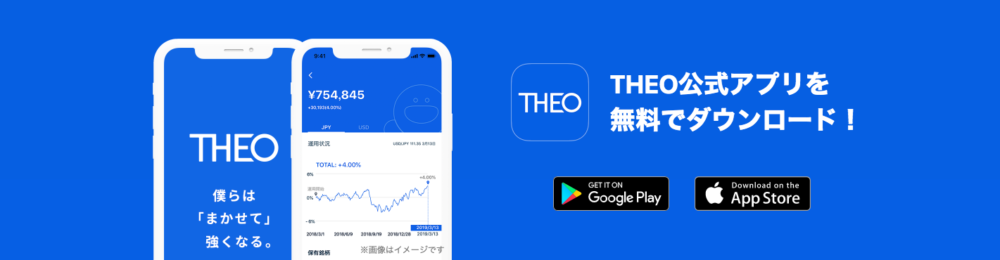
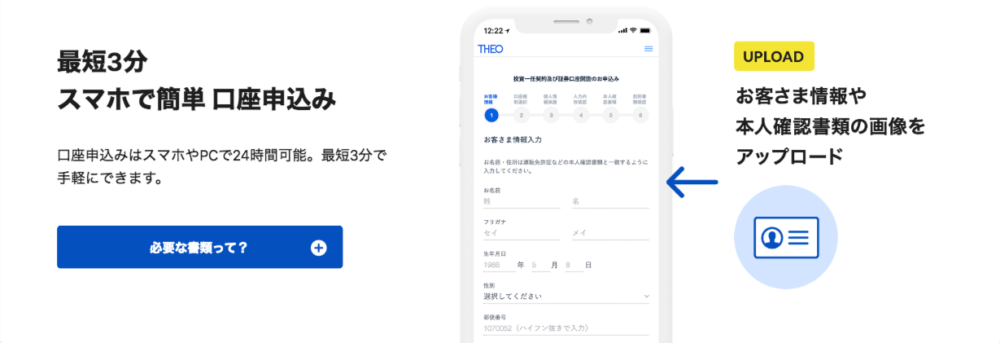
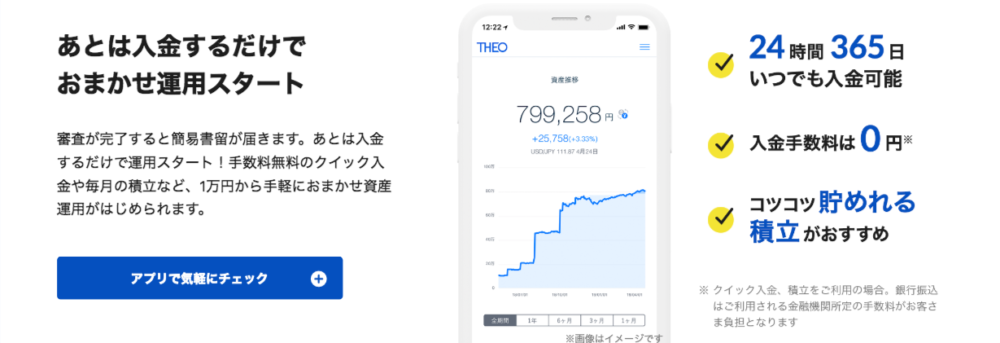
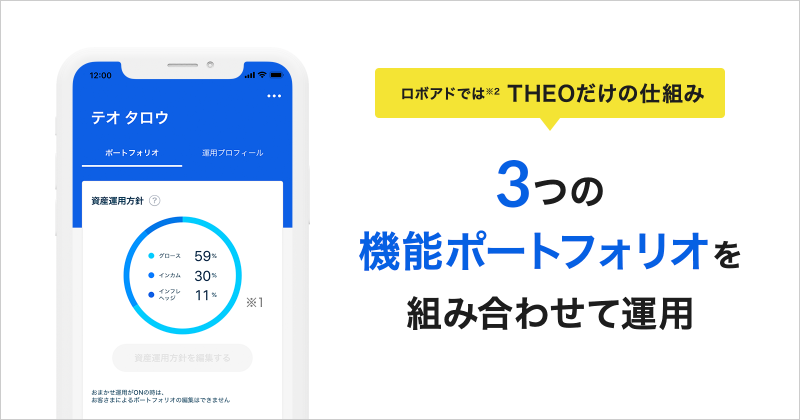
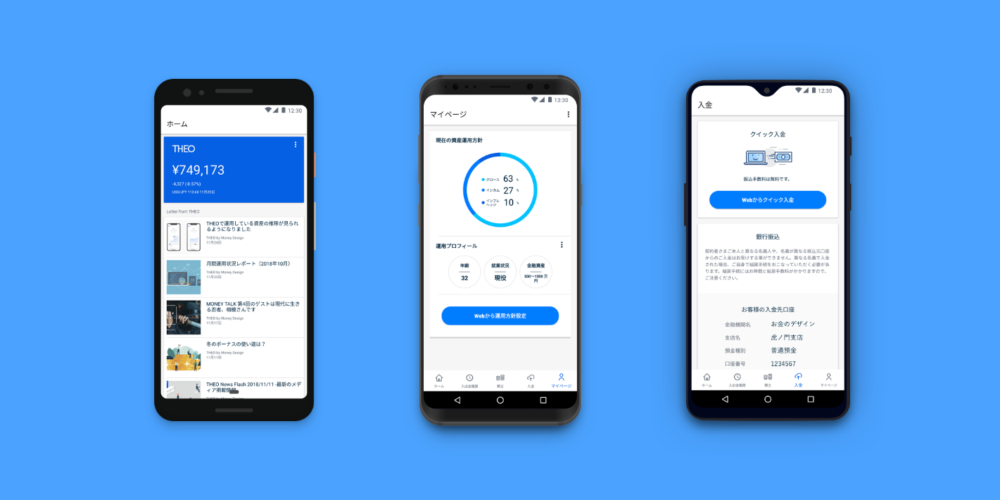
コメントを残す